Stapelweiser Import von Beobachtungen
Wir führen eine neue, leistungsstarke Funktion in Pl@ntNet ein, mit der Benutzer mehrere Pflanzenbeobachtungen gleichzeitig importieren können, anstatt sie einzeln einzureichen. Diese Funktion ist besonders nützlich für Benutzer, die Feldarbeiten durchführen oder große Bildersammlungen verwalten – wie z. B. Forscher, Studenten und Naturforscher –, die einen schnelleren und effizienteren Weg suchen, um zur Pl@ntNet-Datenbank beizutragen.
Mit einer einfachen CSV- oder XLSX-Datei können Benutzer alle notwendigen Metadaten (wie Artname, Datum und Ort) für jede Beobachtung einfügen. Die Metadaten werden während des Upload-Prozesses automatisch dem entsprechenden Bild zugeordnet.
Hauptmerkmale
Abschnitt betitelt „Hauptmerkmale“-
Upload von Dutzenden oder Hunderten von Beobachtungen in einem einzigen Vorgang
-
Automatisches Ausfüllen der Metadaten (z. B. Artname, Datum, GPS) über eine strukturierte Datei.
-
Unterstützte Dateiformate: .csv oder .xlsx
-
Jede Zeile der Datei entspricht einem hochzuladenden Bild
-
Möglichkeit, mehrere Bilder zu einer einzigen Beobachtung zusammenzuführen (automatisch oder manuell)
-
Automatische Erkennung der besten passenden Art, wenn der Artname fehlt
-
Zeitersparnis und verbesserte Konsistenz für strukturierte Datensätze
Wie greife ich auf diese neue Funktion zu?
Abschnitt betitelt „Wie greife ich auf diese neue Funktion zu?“Um auf diese Beta-Funktion zuzugreifen, müssen wir Ihr Pl@ntNet-Konto autorisieren. Bitte füllen Sie das folgende Formular aus: https://forms.gle/BYH7WC9d8eJEm3dk9. Wir werden Sie benachrichtigen, sobald Ihr Zugriff freigeschaltet ist, in der Regel innerhalb von 3 Werktagen.
Verwendung der Stapelimportfunktion
Abschnitt betitelt „Verwendung der Stapelimportfunktion“Schritt 1: Bereiten Sie Ihre Bilder vor
Abschnitt betitelt „Schritt 1: Bereiten Sie Ihre Bilder vor“-
Stellen Sie sicher, dass jedes Bild eindeutig eine einzelne Pflanze oder einen Pflanzenteil zeigt.
-
Geben Sie jedem Bild einen eindeutigen Dateinamen, der verwendet wird, um es mit seinen Metadaten in der Datei abzugleichen.
Schritt 2: Erstellen Sie Ihre Metadatendatei
Abschnitt betitelt „Schritt 2: Erstellen Sie Ihre Metadatendatei“-
Verwenden Sie eine CSV- oder XLSX-Datei (verwenden Sie eine dieser Dateien als Ausgangspunkt: beispiel.csv / beispiel.xlsx).
-
Jede Zeile entspricht einem Bild und muss die folgenden Spalten enthalten (die Überschriften dürfen nicht variieren)
| file_name | sample_no | organ | date(tt-mm-jjjj) | time(hh:mm:ss) | taxon_name | lat(wgs84) | lon(wgs84) | gps_accuracy(m) | is_geoloc_public | location_name | personal_notes | are_additional_data_public |
|---|---|---|---|---|---|---|---|---|---|---|---|---|
| IMG001.jpg | 1 | leaf | 30-02-2024 | 12:52:41 | Eschweilera parviflora (Aubl.) Miers | 5.2977652 | -53.059915 | 1000 | true | Guyane | true |
📌 Nur die Spalte file_name ist obligatorisch; die anderen Felder sind optional, aber dringend empfohlen.
-
Die Spalte sample_no kann als eindeutige Kennung für mehrere Bilder derselben Beobachtung verwendet werden. Diese Bilder werden unter Verwendung des Werts dieses Felds zu einer einzigen Beobachtung zusammengeführt.
-
Die Spalte organ kann verwendet werden, um das in dem Bild am deutlichsten sichtbare Organ zu beschreiben. Mögliche Werte sind: flower, fruit, leaf, bark, habit, other (für jedes andere Organ oder wenn mehrere Organe sichtbar sind).
Schritt 3: Zugriff auf das Stapelimport-Tool
Abschnitt betitelt „Schritt 3: Zugriff auf das Stapelimport-Tool“-
Gehen Sie im Webinterface von Pl@ntNet zum Menü “Tools › Stapelupload”.
-
Wählen Sie die Flora aus, in der Sie Ihre Beobachtungen teilen möchten. Wenn Ihre Beobachtungen aus verschiedenen Floren stammen, sollten Sie Ihren Import in mehrere Chargen aufteilen, eine für jede Flora.
-
Laden Sie Ihre Metadatendatei (Format CSV oder XLSX) hoch.
-
Laden Sie Ihre Bilddateien hoch.

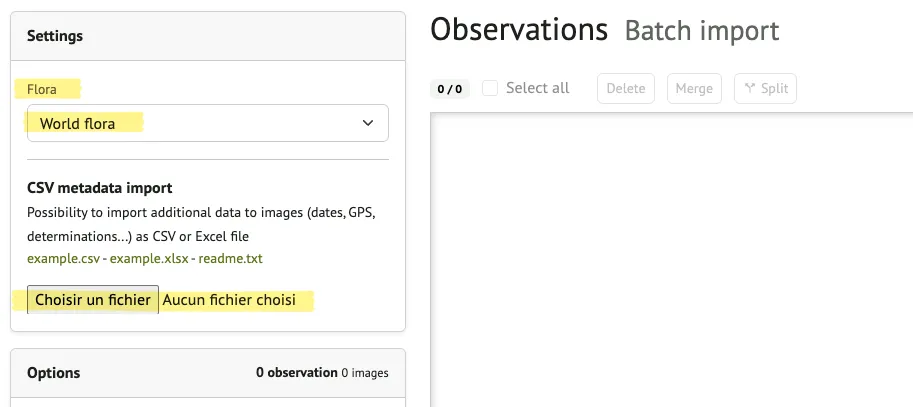
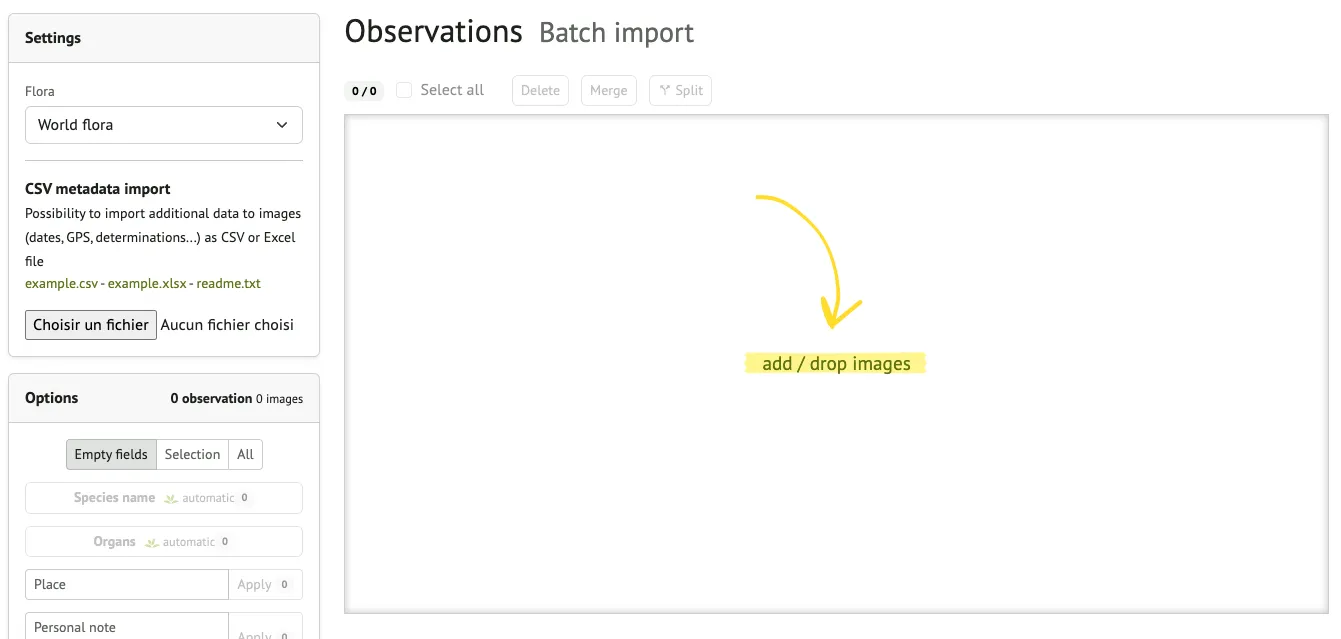
Schritt 4: Vergleich und Prüfung
Abschnitt betitelt „Schritt 4: Vergleich und Prüfung“-
Das System ordnet die Namen der Bilddateien den Zeilen der Metadaten zu.
-
Überprüfen Sie die Vorschau: Stellen Sie sicher, dass jede Beobachtung korrekt ausgefüllt ist.
-
Sie können die Informationen vor dem Absenden ändern.
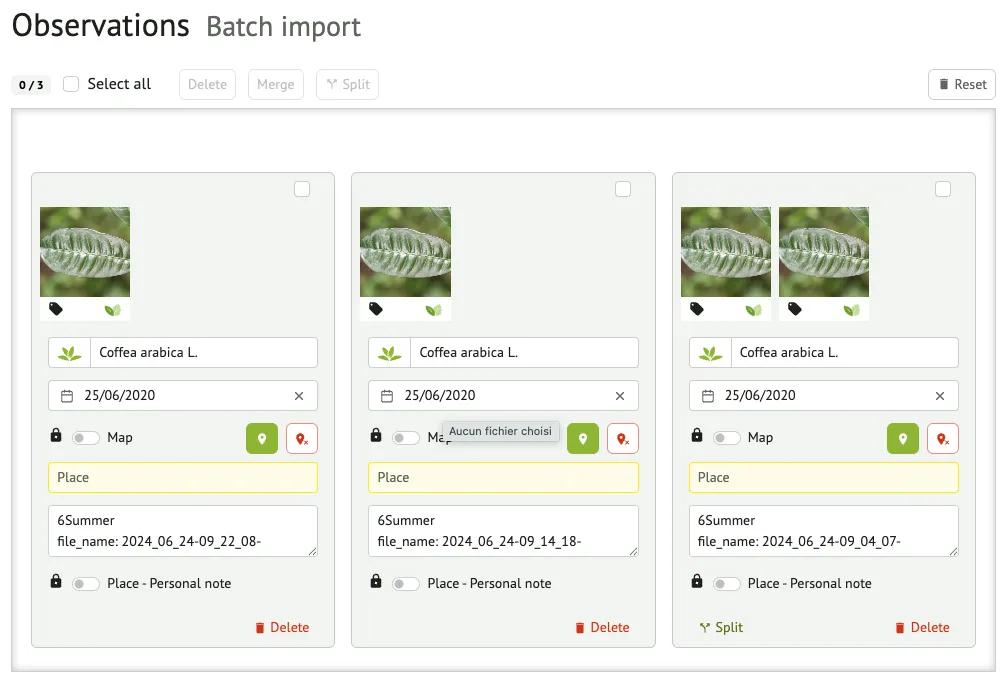
Schritt 5: Absenden
Abschnitt betitelt „Schritt 5: Absenden“-
Nachdem Sie alle Einträge geprüft haben, senden Sie Ihren Stapel ab, indem Sie auf die Schaltfläche „Teilen“ unten links auf dem Bildschirm klicken.
-
Die Beobachtungen werden verarbeitet und wie gewohnt Ihrem Konto hinzugefügt.
-
Sie können sie später bei Bedarf einzeln untersuchen.
Tipps für einen erfolgreichen Import
Abschnitt betitelt „Tipps für einen erfolgreichen Import“-
Stellen Sie sicher, dass die Dateinamen in Ihrer Metadatendatei genau mit den Bilddateien übereinstimmen.
-
Verwenden Sie das korrekte Datumsformat (TT-MM-JJJJ).
-
GPS-Koordinaten müssen in Dezimalgrad angegeben werden.
-
Überprüfen Sie vor dem Upload, ob keine leeren Zeilen oder Formatierungsfehler vorhanden sind.
Beta-Status und Feedback
Abschnitt betitelt „Beta-Status und Feedback“Diese Funktion befindet sich derzeit in der Beta-Version und kann sich basierend auf dem Feedback der Benutzer ändern. Wenn Sie Probleme haben oder Verbesserungsvorschläge haben, zögern Sie bitte nicht, uns diese mitzuteilen. Ihr Beitrag hilft uns, die Beiträge von Massendaten zu optimieren und wissenschaftliche und gemeinschaftliche Projekte zur Pflanzenbeobachtung besser zu unterstützen.